Solución con un solo clic a los problemas de la hora de mi iPhone se ve transparente causados por iOS, sin pérdida de datos. ¡Ven y pruébalo!
En las últimas versiones iOS, Apple añadió la función de personalizar la pantalla de inicio de tu iPhone: puedes agregar widgets y modificar la apariencia del reloj. Sin embargo, en iOS 17/18, algunos usuarios han encontrado un error: la hora de iPhone se ve transparente. Entonces, ¿por qué la hora de mi iPhone se ve transparente? Descubramos la razón a continuación.

¿Por qué la hora de mi iPhone se ve transparente?
Las posibles causas de que la hora del iPhone sea transparente pueden incluir:
- Problemas con la actualización del software: Después de cada actualización de iOS, pueden aparecer nuevos errores. Por ejemplo, una versión específica de iOS 17 puede tener un bug que causa que la hora en la pantalla de bloqueo sea transparente. Estos problemas generalmente se corrigen en actualizaciones posteriores.
- Compatibilidad con temas o fondos de pantalla: Algunos temas o fondos de pantalla pueden no ser totalmente compatibles con la configuración de visualización de iOS, especialmente aquellos con efectos de profundidad o patrones complejos, lo que puede causar problemas de visualización.
- Efectos de profundidad y parallax: iOS ofrece efectos de profundidad y parallax para mejorar la experiencia del usuario. Estos efectos pueden, en algunos casos, afectar la visualización de la hora, haciéndola difícil de ver o transparente.
- Errores temporales en la caché o en el sistema: Errores temporales en la caché del sistema o datos dañados también pueden causar problemas de visualización. Reiniciar el dispositivo o restablecer la configuración puede solucionar estos problemas temporales.
6 métodos para reparar la hora transparente en la pantalla de bloqueo del iPhone
1Reinicia tu iPhone y verifica si hay actualizaciones
La solución más común para arreglar el problema de la hora iPhone transparente es simplemente reiniciarlo. Esto cierra todas las aplicaciones en segundo plano y borra los datos acumulados en la memoria, lo que ayuda a resolver la mayoría de los errores menores de software.
Una vez que hayas reiniciado, el problema debería estar resuelto. Sin embargo, por seguridad, verifica si hay actualizaciones y asegúrate de tener la última versión de iOS.
2Revisa el fondo de pantalla de tu iPhone
Podrías haber seleccionado por error un color oscuro para el texto del widget de reloj, lo que puede explicar por qué es difícil de ver en tu pantalla de bloqueo.
Configurar la pantalla de bloqueo:
- Ve a la aplicación Ajustes en tu iPhone.
- Toca Fondo de pantalla.
- Debajo de la vista previa de tu pantalla de inicio, toca Añadir nuevo fondo de pantalla.
- Toca Hora. Selecciona un estilo de reloj claro y legible y guarda los cambios.
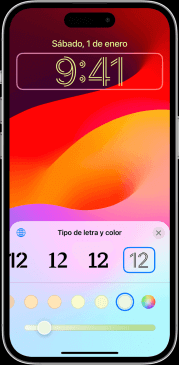
Nota
Los colores predeterminados eligen tonos que contrastan con tu fondo de pantalla. Puedes deslizar el dedo para seleccionar un color sólido. Elegir el color blanco debería hacer que el reloj sea más visible en tu pantalla de bloqueo.
3Desactiva el efecto de profundidad
El texto de la hora en tu pantalla de bloqueo puede quedar oculto por elementos del fondo de pantalla debido a la función "Efecto de profundidad" de tu iPhone.
El efecto de profundidad es una función que detecta el contorno de un objeto o personaje en tu fondo de pantalla y hace que una parte del reloj pase al fondo.
Si tu fondo de pantalla contiene muchos elementos, te sugiero desactivar la opción "Efecto de profundidad".
Pasos para desactivar el Efecto de profundidad:
- Abre la app de Configuración en tu iPhone.
- Toca Fondo de pantalla.
- Toca Personalizar debajo de la vista previa de tu pantalla de bloqueo.
- Selecciona Personalizar el fondo de pantalla actual.
- Luego, toca los tres puntos en la esquina inferior derecha de tu pantalla.
- Toca Efecto de profundidad para desactivarlo.
.png)
4Restablece los ajustes
Si el texto de la hora se ve transparente en iPhone, puedes restablecer los ajustes de tu iPhone. Esto permite deshacer cualquier modificación en las configuraciones que podría haber causado el problema.
Pasos para restablecer los ajustes de tu iPhone:
- Abre tu dispositivo y toca la aplicación Ajustes > General.
- Desplázate hacia abajo y toca Transferir o restablecer el iPhone.
- Toca Restablecer y elige Restablecer todos los ajustes.
Nota
Tu iPhone se reiniciará inmediatamente después de restablecer las configuraciones de red. Puede parecer que se queda atascado en el logo de Apple. Espera a que el proceso termine, lo cual suele tardar entre 5 y 10 minutos.
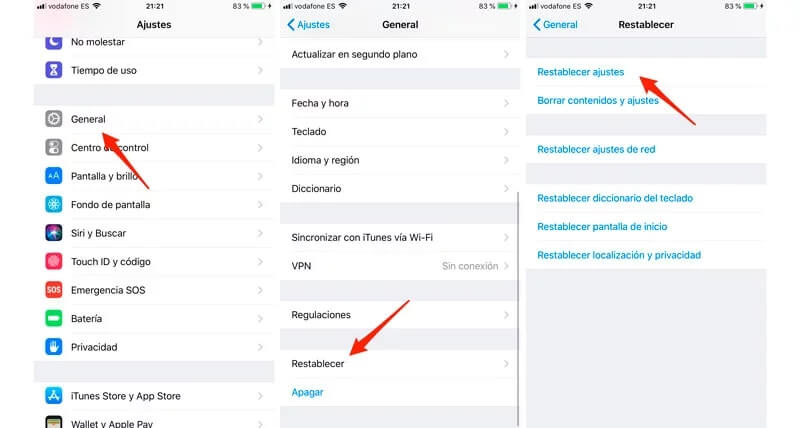
5Verifica los ajustes de No molestar
"No molestar" es una función útil en tu iPhone que puede activarse cuando deseas desactivar los sonidos y las notificaciones. Sin embargo, la pantalla de bloqueo se atenúa cuando "No molestar" está activado. Esto impide que la pantalla de tu iPhone se ilumine excesivamente cuando llega una notificación. Si has notado que el texto de la hora está muy oscuro en tu pantalla de bloqueo, verifica los ajustes de "No molestar".
Pasos para verificar y ajustar "No molestar":
- Abre la aplicación Ajustes en tu iPhone.
- Ve a la sección Enfoque.
- Toca No molestar.
- Accede a la pestaña Opciones.
- Busca la opción "Atenuar pantalla bloqueada" y desactívala.
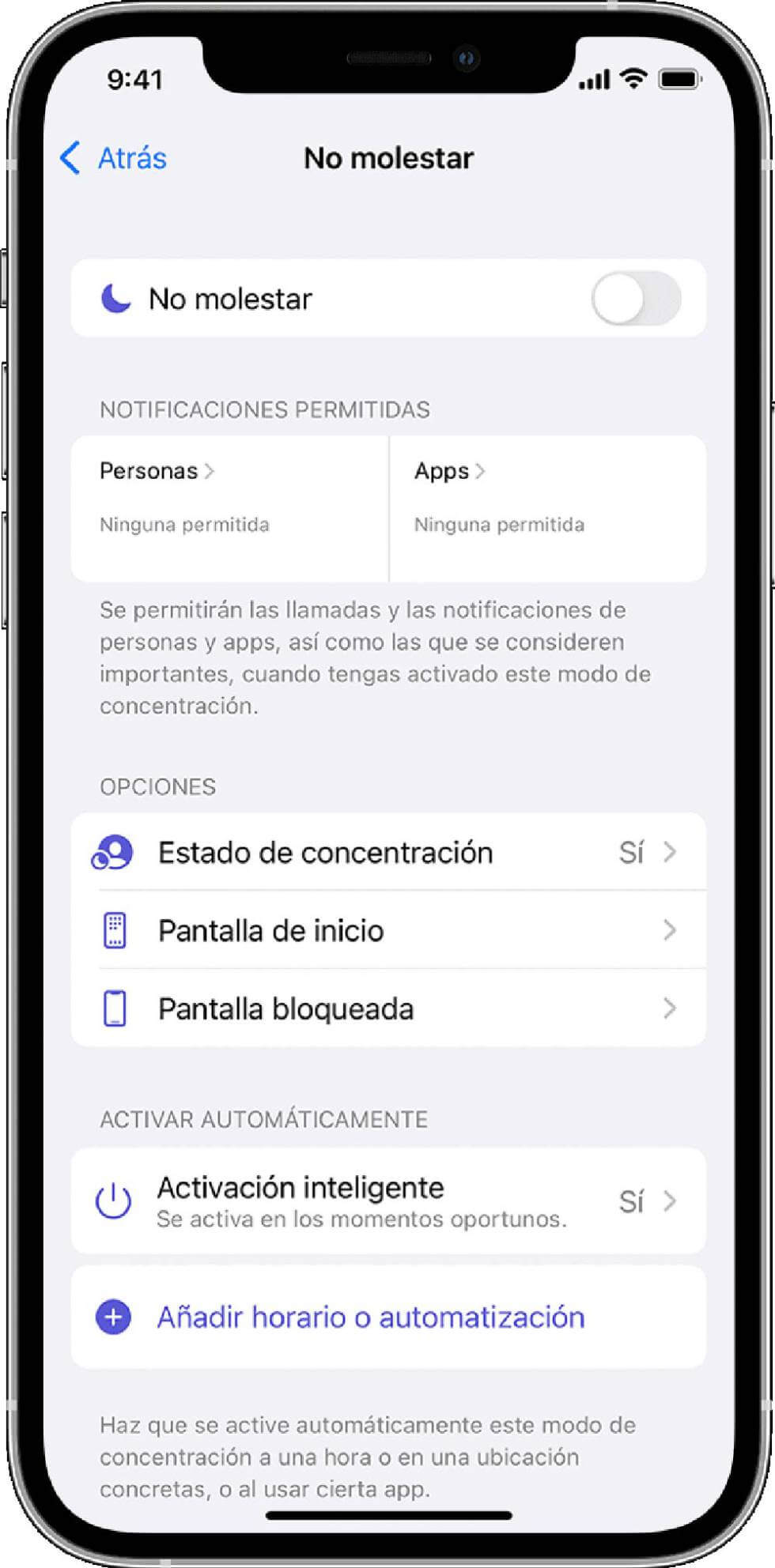
6Usa la herramienta de reparación de fallas de iPhone hora transparente
Caracteristicas destacadas de iMyFone Fixppo
- Asiste a los usuarios al momento de arreglar cualquier tipo de problemas que iOS presente, como la hora en mi iPhone se ve transparente, mi iPhone parpadea la pantalla,no se ven los iconos en mi iPhone,no funciona Micrófono en llamadas iPhone etc...,de manera efectiva.
- Además de reparar problemas del sistema iOS, también puedes degradar iOS con un solo clic, ingresar o salir del modo de recuperación de forma gratuita, restablecer el iPhone, etc.
- Compatible con todas las versiones de iOS (iOS 18 incluido) y dispositivos Apple.
Guía específica de iMyFone Fixppo para reparar problemas de errores de hora se ve transparente en iPhone
Paso 1.Después de descargar iMyFone Fixppo, activa el software y haz clic en el botón "Comenzar reparación" que se encuentra bajo la opción "Reparación del sistema iOS".

Paso 2.Selecciona "Modo Estándar" para asegurarte de resolver el problema de inicio de sesión en Instagram sin perder datos.

Paso 3.Después de conectar el dispositivo a la computadora, el software comenzará a detectar tu dispositivo y procederá a "Descargar" el archivo de firmware adecuado.

Paso 4.Una vez que la descarga del firmware haya finalizado, haz clic en "Iniciar reparación estándar". Solo tomará unos minutos completar el proceso de reparación, después de lo cual debes esperar a que el dispositivo se reinicie automáticamente.

Conclusión
Si ninguna de las soluciones anteriores ha funcionado, la última opción es ponerse en contacto con el equipo de Apple. Además, te recomiendo probar iMyFone Fixppo, una herramienta para resolver diversos problemas de iOS de forma eficaz y segura.
Esto es todo lo que necesitas saber sobre cómo resolver el problema del texto de la hora de mi iPhone se ve transparente. Si tienes alguna pregunta, déjame un comentario abajo y haré todo lo posible para responderte.







